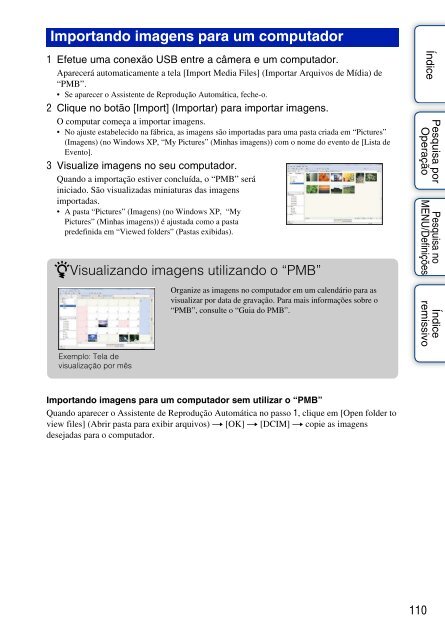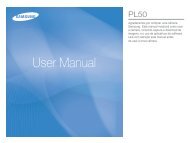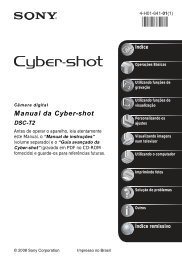Manual da Cyber-shot - Componentes para Câmeras Digitais?
Manual da Cyber-shot - Componentes para Câmeras Digitais?
Manual da Cyber-shot - Componentes para Câmeras Digitais?
Create successful ePaper yourself
Turn your PDF publications into a flip-book with our unique Google optimized e-Paper software.
Importando imagens <strong>para</strong> um computador<br />
1 Efetue uma conexão USB entre a câmera e um computador.<br />
Aparecerá automaticamente a tela [Import Media Files] (Importar Arquivos de Mídia) de<br />
“PMB”.<br />
• Se aparecer o Assistente de Reprodução Automática, feche-o.<br />
2 Clique no botão [Import] (Importar) <strong>para</strong> importar imagens.<br />
O computar começa a importar imagens.<br />
• No ajuste estabelecido na fábrica, as imagens são importa<strong>da</strong>s <strong>para</strong> uma pasta cria<strong>da</strong> em “Pictures”<br />
(Imagens) (no Windows XP, “My Pictures” (Minhas imagens)) com o nome do evento de [Lista de<br />
Evento].<br />
3 Visualize imagens no seu computador.<br />
Quando a importação estiver concluí<strong>da</strong>, o “PMB” será<br />
iniciado. São visualiza<strong>da</strong>s miniaturas <strong>da</strong>s imagens<br />
importa<strong>da</strong>s.<br />
• A pasta “Pictures” (Imagens) (no Windows XP, “My<br />
Pictures” (Minhas imagens)) é ajusta<strong>da</strong> como a pasta<br />
predefini<strong>da</strong> em “Viewed folders” (Pastas exibi<strong>da</strong>s).<br />
zVisualizando imagens utilizando o “PMB”<br />
Exemplo: Tela de<br />
visualização por mês<br />
Organize as imagens no computador em um calendário <strong>para</strong> as<br />
visualizar por <strong>da</strong>ta de gravação. Para mais informações sobre o<br />
“PMB”, consulte o “Guia do PMB”.<br />
Índice<br />
Pesquisa por<br />
Operação<br />
Pesquisa no<br />
MENU/Definições<br />
Índice<br />
remissivo<br />
Importando imagens <strong>para</strong> um computador sem utilizar o “PMB”<br />
Quando aparecer o Assistente de Reprodução Automática no passo 1, clique em [Open folder to<br />
view files] (Abrir pasta <strong>para</strong> exibir arquivos) t [OK] t [DCIM] t copie as imagens<br />
deseja<strong>da</strong>s <strong>para</strong> o computador.<br />
110